Aplicaciones y herramientas: vista de cuadrícula
Comparte más de un recurso simultáneamente en tu llamada
Puede compartir más de una aplicación o herramienta a la vez usando la vista de cuadrícula. Antes de seleccionar la herramienta de vista de cuadrícula, necesita tener al menos dos herramientas activas disponibles, o tres para la opción de 3 paneles.
| Haga clic en Aplicaciones y herramientas en la parte inferior derecha de la pantalla de llamada. |  |
| Comparta 2 o 3 recursos en la llamada como recursos activos. Solo podrás hacer clic entre ellos y compartir uno a la vez hasta que agregues una Vista de cuadrícula . | 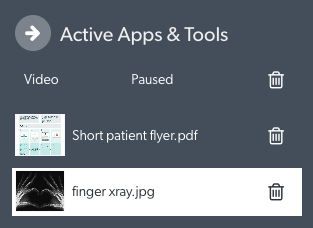 |
|
Seleccione Vista de cuadrícula (2 paneles) o Vista de cuadrícula (3 paneles) para compartir 2 o 3 recursos en su llamada simultáneamente. En este ejemplo agregaremos una vista de cuadrícula (2 paneles). |
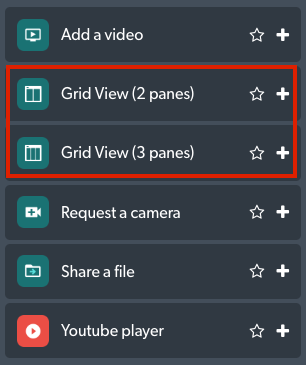 |
| La vista de cuadrícula seleccionada ahora también se mostrará en Aplicaciones y herramientas activas. Haga clic en Vista de cuadrícula 1. | 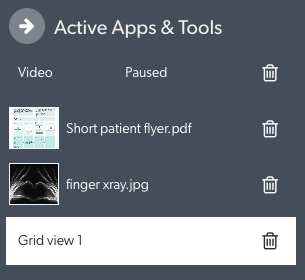 |
|
Verá aparecer menús desplegables de selección y podrá agregar el recurso requerido en cada cuadrícula (aparecerán 2 o 3 según la vista de cuadrícula que haya seleccionado). Recuerde que los recursos requeridos ya deben compartirse como recursos antes de seleccionar la vista de cuadrícula para agregarlos a los paneles. |
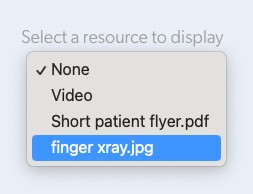 |
| Una vez seleccionados, los recursos se compartirán simultáneamente en la llamada. Este ejemplo muestra 2 recursos compartidos en una videollamada simultáneamente, usando la vista de cuadrícula (2 paneles). | 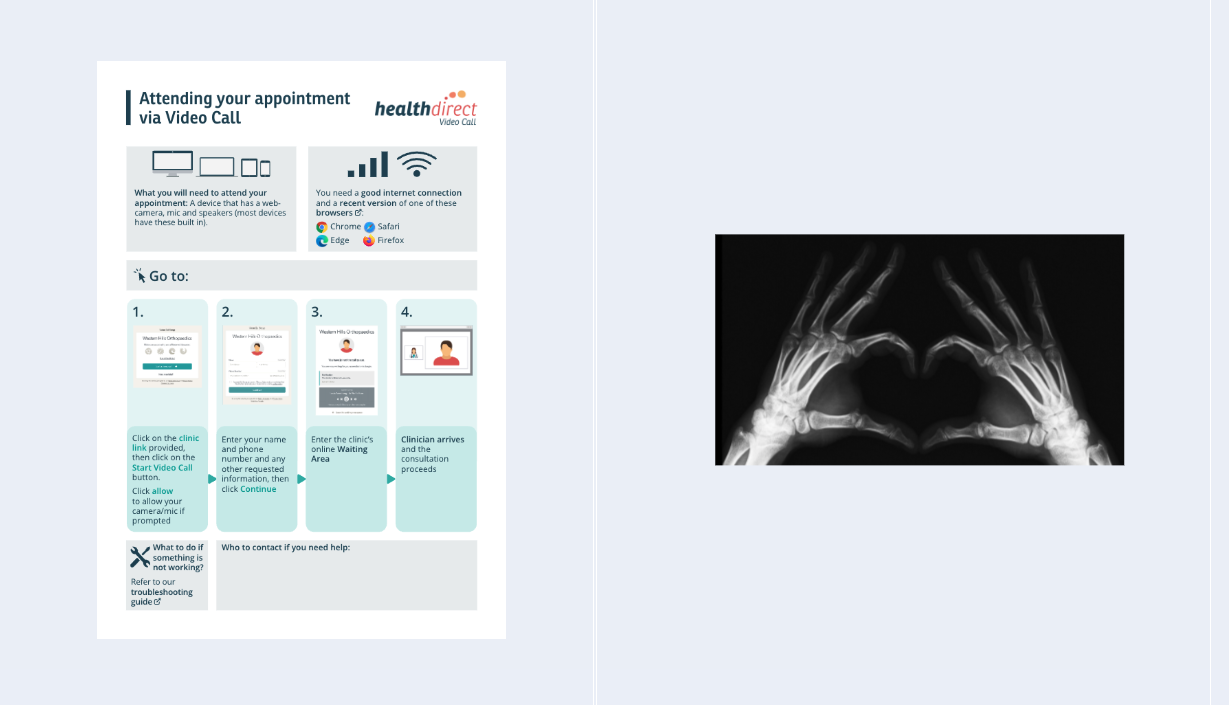 |